3 cách khắc phục iPhone Xs Max bị vô hiệu hóa hiệu quả
Nếu iPhone Xs Max bị vô hiệu hóa, bạn sẽ không thể truy cập vào dế yêu và sử dụng các tính năng trên máy như bình thường.
Vô hiệu hóa là một sự cố nghiêm trọng với các iFan. Bởi khi tình trạng này xảy ra, chiếc iPhone Xs Max của bạn cũng biến thành "cục gạch", khiến bạn không thể sử dụng bất kỳ tính năng nào trên điện thoại. Đây là sự cố thường xảy ra khi bạn nhập sai mở khóa màn hình của máy quá nhiều lần, gây ra cảm giác khó chịu cho người sử dụng. Vậy bạn cần làm những gì để khắc phục tình trạng iPhone Xs Max bị vô hiệu hóa?
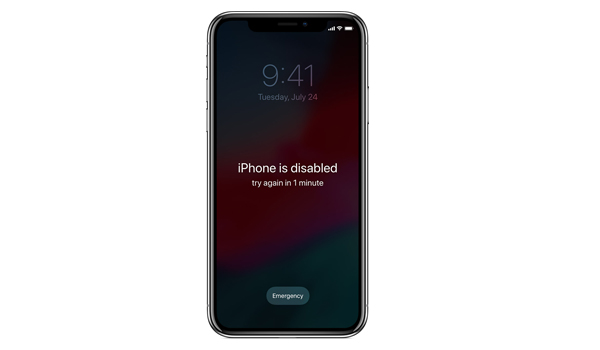
3 cách khắc phục iPhone Xs Max bị vô hiệu hóa đơn giản, hiệu quả
1. Xóa dữ liệu qua iCloud
Nếu chiếc iPhone Xs Max của bạn đã được kích hoạt tính năng Find My iPhone. Đồng thời, máy vẫn đang bật nguồn và được kết nối Internet, bạn có thể áp dụng cách xóa dữ liệu qua iCloud để khắc phục tình trạng vô hiệu hóa trên máy.
Cách thực hiện như sau:
★ Bạn truy cập vào trang web https://www.icloud.com/ và đăng nhập bằng tài khoản iCloud (Apple ID) của mình.
★ Tại giao diện của iCloud, bạn chọn mục Find My iPhone - tính năng hữu ích giúp bạn điều khiển thiết bị iOS từ xa.
★ Bạn nhấn chọn All Devices. Các thiết bị iPhone/iPad bạn đang sở hữu sẽ hiện ra. Bạn cần lựa chọn chiếc iPhone Xs Max đang bị vô hiệu hóa.
★ Bạn nhấn Erase iPhone để xóa dữ liệu trên máy. Sau khi xóa, bạn có thể truy cập vào iPhone Xs Max mà không cần nhập mật khẩu. Sau khi sự cố được khắc phục, bạn hãy lấy lại bản sao lưu gần nhất trên iTunes hoặc iCloud để lấy lại dữ liệu cho máy.
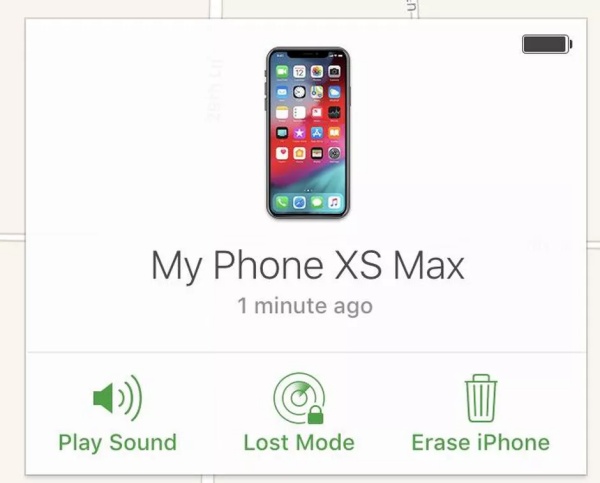
2. Restore iPhone Xs Max
Trong trường hợp chiếc iPhone Xs Max của bạn đã từng được kết nối với iTunes trước đó, bạn có thể áp dụng giải pháp Restore iPhone Xs Max vô cùng đơn giản. Đây là cách xử lí iPhone bị vô hiệu hóa có xác suất thành công cao nhất!
Cách thực hiện như sau:
★ Bạn kết nối iPhone Xs Max với máy tính có kết nối sẵn với iTunes. Bạn cần dùng cáp lightning để kết nối và đảm bảo trên máy tính có sẵn phiên bản iTunes mới nhất.
★ Khi iTunes nhận iPhone Xs Max, bạn chọn chiếc dế yêu của mình. Sau đó, bạn tìm đến mục Back Up Now để sao lưu dữ liệu trên máy. Cuối cùng, bạn nhấn Restore iPhone để đưa máy về chế độ cài đặt ban đầu. Lúc này, tình trạng vô hiệu hóa sẽ được xử lý thành công. Tương tự như trên, để lấy lại dữ liệu, bạn hãy khôi phục từ bản sao lưu gần nhất.
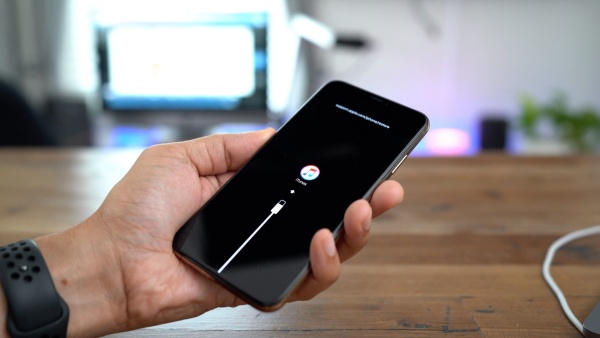
Thông tin hay cho bạn:
- Loa iPhone Xs Max bị nhỏ, làm gì để khắc phục?
- iPhone Xs Max nhận sạc nhưng không vào pin, làm sao khắc phục?
3. Sử dụng iTunes khi máy chưa từng được kết nối với máy tính
Với trường hợp này, bạn cũng phải sử dụng công cụ iTunes quen thuộc. Tuy nhiên, cách tiến hành sẽ có một chút phức tạp hơn so với giải pháp Restore iPhone Xs Max ở trên.
Cách thực hiện như sau:
★ Bạn kết nối iPhone Xs Max với máy tính có cài đặt sẵn phiên bản iTunes mới nhất bằng cáp lightning chất lượng.
★ Một thông báo iPhone Xs Max đang ở chế độ Disable sẽ hiện lên. Bạn cần đưa máy về chế độ DFU bằng thao tác: Nhấn và thả nhanh nút Tăng âm lượng, làm tương tự với nút Giảm âm lượng rồi nhấn giữ nút Nguồn. Khi màn hình iPhone Xs Max chuyển sang màu đen thì nhấn thêm nút Giảm âm lượng trong khoảng 5 giây. Tiếp theo, bạn thả tay khỏi nút Nguồn và giữ nút Giảm âm lượng cho đến khi iTunes xuất hiện thông báo mới thì thả tay ra.
★ Thông báo "iTunes đã phát hiện thấy một iPhone trong chế độ phục hồi,...." xuất hiện, bạn hãy nhấn OK. Cuối cùng, bạn cũng chọn Restore iPhone như trên để xử lý sự cố. Sau đó, bạn cũng có thể Khôi phục iPhone Xs Max từ bản sao lưu gần nhất để lấy lại dữ liệu.
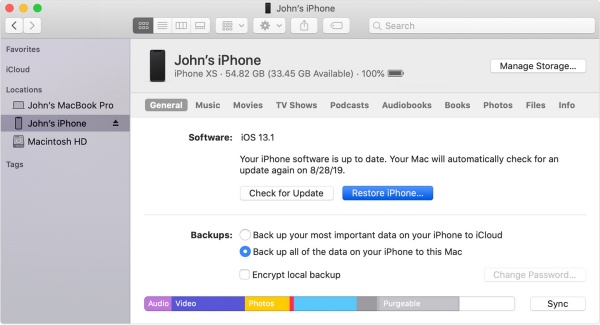
Bạn đang gặp phải lỗi iPhone Xs Max bị vô hiệu hóa? Hy vọng 3 giải pháp nêu trên có thể giúp bạn khắc phục sự cố này hiệu quả. Nếu không thể xử lý sự cố tại nhà, bạn đừng quên đem máy tới FASTCARE để được hỗ trợ nhanh chóng nhé!






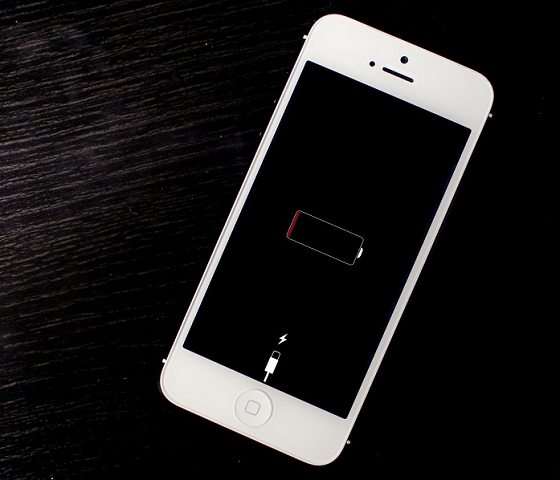







Hãy để lại bình luận của bạn tại đây!